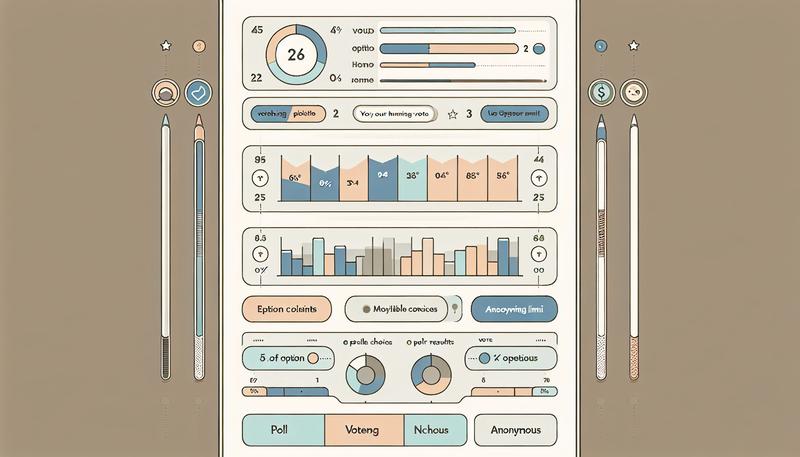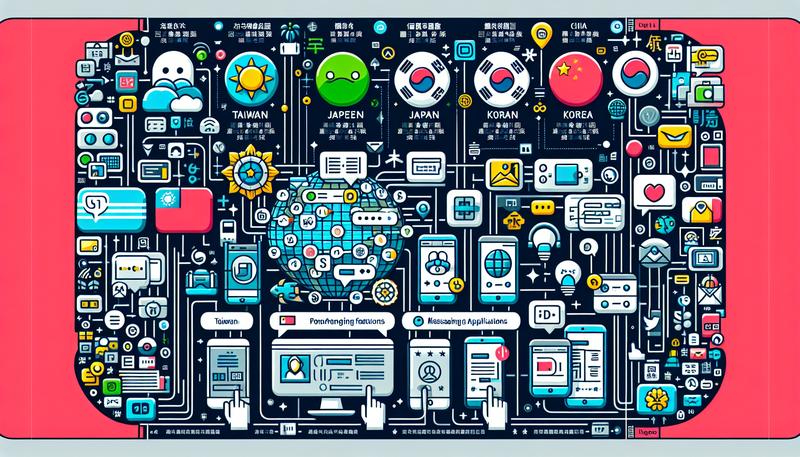在現今的社交網絡時代,快速、高效的群體決策尤為重要,無論是朋友聚餐的時間安排,還是工作群組中的專案選擇,統整多數意見變得格外關鍵。Line 作為一個深受大眾喜愛的通訊軟體,其內建的投票功能正是解決這類問題的絕佳工具。透過簡單的操作,Line 的投票功能能幫助使用者迅速統計群組內部的意見,並自動匯總結果,讓每個人都能輕鬆參與。本文將詳細介紹這項功能的操作方式及其應用場景,幫助你更好地在群組中進行決策。
什麼是Line投票功能?
Line 投票功能簡介
Line 的投票功能是一個內建於 Line 群組聊天中的便捷工具,用戶可以在群組中快速建立投票,方便統計意見,並直接顯示結果。投票可以是一般投票(文字或圖片選項)或日期投票,無論是決定聚餐地點、活動時間,或是其他需要群體決策的事項,這功能都能派上用場。建立者還可以選擇是否讓投票匿名、一人多票,甚至允許其他成員新增選項。
Line 群組投票的優勢
- 操作簡單:只需點擊群組聊天室左下角的「+」按鈕,選擇「投票」,就能輕鬆設置投票,無需額外安裝應用程式。
- 自動統計:投票結果會自動統計,節省人工計算的時間與麻煩,特別適合人數多的群組。
- 多種選項設定:可設置匿名投票、是否允許一人多票、是否允許添加新選項,靈活滿足不同需求。
- 群體決策透明化:投票過程透明,結果清晰,讓每個人都能看到最終的統計結果,並能追蹤誰已經投票。
投票功能的適用場景
- 活動安排:如聚餐時間、旅遊地點等活動安排,透過投票功能快速匯總意見。
- 決策事項:群組中的任何決策需要,如項目選擇、工作分配等,適合使用投票功能來簡化討論過程。
- 意見徵集:當需要收集群體意見時,無論是針對商品選擇還是社區活動提案,都可以用此功能快速獲得統一結果。
在 Line 中如何建立投票:Step-by-step 教學
1. 開啟聊天室並選擇投票功能
首先,進入你希望進行投票的群組或聊天室。在聊天室下方,點擊左下角的「+」號,然後選擇「投票」功能。這是在手機版上操作,如果你是使用電腦版,則可在聊天室上方的工具欄中找到「投票」功能。
2. 新增投票主題與選項
點擊「建立新投票」,接著輸入投票內容,包括投票的主題與選項。此時,你可以選擇是「一般投票」或「日期投票」:
- 一般投票:適合不同議題,可以自定義選項(加圖片或文字),讓成員更具體表達他們的意見。
- 日期投票:專門用來決定活動或會議的日期。
這兩種選項皆可以讓你靈活設置所需的投票方式。
3. 設定投票選項
你可以新增多個選項,訊息下方會自動顯示輸入框,無限制地允許你添加新的選項。這些選項將幫助群組成員更準確地選擇他們的意見。
4. 自訂投票條件
在設定過程中,你可以選擇以下條件來確保投票更加精確:
- 設定結束時間:選擇投票的截止日期,確保所有成員在規定的時間內完成。
- 匿名投票:如果希望成員的投票結果不顯示具體姓名,可以開啟此選項。
- 多選功能:允許每位成員選擇多個選項,適合多項決策的情況。
5. 發佈與公告投票
當投票的所有選項和條件都已設定完畢後,你可以選擇將投票「設為公告」,這會使投票固定在聊天室上方的公告欄,方便所有成員快速參與。
Line 投票選項設定與管理
建立投票的步驟
在 Line 群組中建立的投票非常簡單,只需點擊聊天室左下方的「+」選單,選擇「投票」功能即可開始投票。發起人可以設置投票的標題及初始選項,並設定是否允許其他成員在投票進行中新增投票選項。這個功能對於需要多元選擇的活動或聚會時間安排特別有用。
投票怎麼新增選項
在設置投票時,下方的選項框可以隨著輸入自動生成新選項。這樣投票的發起人或群組成員皆可以新增投票選項,而無需手動點擊新增按鈕。這使得投票內容更靈活,也可以根據群組需求動態調整選項。
如何修改與刪除投票選項
如果需要修改投票狀況或刪除某個選項,只有投票的發起人有權限操作。在群組聊天室中,點擊該投票頁面,選擇需要修改的投票,點擊右上角的「⋮」選單,然後選擇「修改」或「刪除」,即可對選項進行更改。這樣可以確保投票內容根據實際情況進行靈活調整。
最佳實踐與投票上限
雖然 Line 並未明確限制投票選項數量,但建議選項數量保持在10個以下,以免投票狀況過於分散,影響最終結果的清晰度。此外,設置投票的截止時間和匿名投票選項,能夠提升決策過程的效率與公平性。
Line投票結果與後續管理
Line投票結果的查看與匯總
在進行Line投票後,無論是否設定了結束時間,投票發起人和群組成員都可以隨時查看當前的投票結果。要查看結果,只需進入投票頁面,右上方會顯示目前參與投票的人數以及每個選項獲得的票數。發起人還可以看到具體誰投了票,如果投票設定為記名模式。
如何延長Line投票的截止時間
在建立投票時可以設置投票的截止時間。然而,一旦有人投票後,就無法再延長投票截止時間。如果需要更改投票結束時間,必須在投票活動開始且未有人投票前進行修改。
Line投票結束後如何處理與修改投票
當投票結束後,系統會自動匯總投票結果,並且無法再進行修改。如果需要修改投票,發起人必須在投票開始之前操作,例如刪除或更改選項。一旦有人投票後,這些內容將無法再進行變更。如果需要提前結束投票,可以手動結束活動,這樣投票會立即停止並顯示當前的結果。
Line的投票功能雖然簡單,但非常實用,特別適合用於群組內的快速決策。然而,對於進階功能如延長投票時間和後續的結果處理,使用者需要在設置階段格外注意。
如何使用Line匿名投票
發起Line匿名投票的步驟
- 開啟聊天室:在任何群組聊天室中,點擊左下角的「+」按鈕。
- 選擇投票功能:從彈出的選單中選擇「投票」功能。
- 設置選項與投票模式:輸入投票的主題及選項,並根據需要設定是否允許匿名投票、是否允許一人多票,還可選擇是否允許其他人新增選項。
- 選擇匿名投票:在選項設置頁面,找到「匿名投票」的勾選框,選中後所有投票者的身份將被隱藏。
- 設為公告:設置完成後,可以將投票置頂或設為群公告,方便所有群組成員參與。
Line匿名投票發起人能否看到投票者?
在選擇匿名投票模式後,無論是發起人還是其他參與者,都無法查看具體的投票者身份。投票結果只會顯示每個選項的總票數,而不會顯示誰投了哪個選項。
Line匿名投票與隱私設置
Line匿名投票是一項注重隱私的功能,當你選擇匿名模式後,所有投票過程的細節都會加密,保障投票者的隱私。即便是投票創辦人,也無法查看誰投了哪一票。此外,匿名投票的結果會公開顯示票數統計,但不會顯示參與者的名稱。
Line投票的特殊功能
如何進行Line投票複選操作
Line的投票功能中,使用者可以設置複選投票,讓參與者在多個選項中選擇多個答案。操作方式很簡單,進入投票設置頁面後,選擇「複選」功能,讓每個人可以選擇多於一個選項。
一人多票的投票功能設定
在Line投票中,管理員可以選擇開啟或關閉一人多票的功能。當開啟這個功能時,同一名參與者可以對多個選項投票,這對於需要統計多重偏好的情境特別有幫助,如餐廳選擇或活動安排。
Line投票的訊息公告功能
在進行投票時,管理員可以將投票訊息設為「公告」,這樣該投票會固定顯示在聊天室的頂端,避免在訊息流中被淹沒。這對於重要的投票非常實用,確保所有成員都能清楚看到投票通知並參與。
Line投票問題與解決方案
Line投票功能無法使用的常見原因及解決辦法
Line投票功能偶爾可能會遇到無法正常使用的情況,常見原因包括以下幾種:
- Line版本過舊:許多功能更新會隨著Line的版本升級推出,因此若發現投票功能無法使用,首先確認是否正在使用最新版本。若版本過舊,建議更新至最新版本。
- 網路不穩定:Line的投票功能依賴穩定的網路連線,若網路不穩定,可能會導致功能無法正常運作。嘗試切換到穩定的Wi-Fi或移動網路環境。
- 群組設置問題:有時群組管理者可能限制了特定功能的使用權限,檢查群組的功能設置,確保投票功能未被禁用。
- App故障:如果Line App出現臨時性問題,重啟應用程式或重新安裝通常可以解決問題。
Line投票不見了:排查與恢復方法
當Line投票功能突然消失時,可以採取以下步驟來排查和恢復:
- 確認Line是否支援該功能:部分平台(如某些電腦版本)可能不支援投票功能,這需要確認是否在正確的平台上使用。
- 更新應用程式:如前所述,舊版本可能導致功能缺失,確認應用程式是否為最新版本,並進行更新。
- 檢查聊天室設置:進入聊天室的「+」選單中,應該會看到「投票」選項。如果未顯示,嘗試重新開啟聊天室或重新登入。
Line投票功能取消後如何再次啟用
若投票功能被取消,想要重新啟用,可以按照以下步驟操作:
- 手動建立新投票:進入群組或聊天室,點擊左下方「+」選擇「投票」,然後建立新的投票主題及選項。
- 檢查管理者設置:如果您不是群組管理者,確認是否已獲得群組管理員的授權來使用該功能。如果被管理者禁用,需由其重新開放功能。
- 重新安裝或重啟Line:在某些情況下,重裝應用程式可以解決因功能故障引起的問題。
總結
Line的投票功能是一個簡單易用且功能強大的工具,不僅讓群組內的決策過程更加透明,也能大幅提升效率。無論是在工作場合,還是日常生活中,它都能幫助使用者迅速收集意見,進行有效統計。希望本文的介紹能讓你對Line投票功能有更深的了解,並能靈活運用在各種場景中,讓你的群組互動變得更加順暢、精確。
資料來源
- 投票 | LINE支援中心
- 【科技新知】LINE如何建立投票活動?匿名投票怎麼設定?|傑昇通信~挑戰手機市場最低價 (jyes.com.tw)
- LINE投票功能:如何快速簡便地收集匿名反饋? | SleekFlow